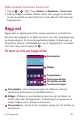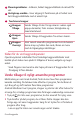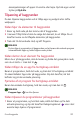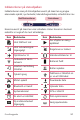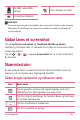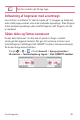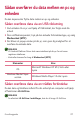Owner's Manual
Grundlæggende
29
BEMÆRK
•
Hvis du angiver den forkerte Knock Code 5 gange, kommer du automatisk til
login til din Google-konto/sikkerhedskopi PIN.
•
Brug fingerspidsen i stedet for fingerneglen til at trykke på skærmen for at slå
skærmen til eller fra.
Sådan indstilles funktionen Knock Code
1 Tryk på fanen > > > fanen Skærm > Låseskærm > Vælg
skærmlås > Knock Code.
2 Tryk på firkanterne i et mønster for at angive din Knock Code. Dit
Knock Code-mønster kan v
ære 6 til 8 tryk.
Lås skærmen op ved hjælp af Knock Code
Når skærmen slukker, kan du låse skærmen op ved at trykke på det Knock
Code-mønster, du allerede har angivet.
Sådan ændrer du skærmlåsningsmetoden
Du kan ændre den måde, du låser skærmen på, så du undgår, at andre
personer kan få adgang til dine personlige oplysninger.
1 Tryk på
> > > fanen Skærm > Låseskærm > Vælg
skærmlås.
2 Vælg en ønsket skærmlås blandt Ingen, Træk, Knock Code, Mønster,
PIN-k
ode og Adgangskode.
BEMÆRK
•
Opret en Google-konto, inden du indstiller et oplåsningsmønster, og husk PIN-
koden du oprettede, da du oprettede låsemønsteret.
Smart Lock
Du kan anvende Smart Lock for at låse din enhed nemmere op. Du kan
indstille den til at holde din enhed låst op, når en Bluetooth-enhed, du har
tillid til, er forbundet til den, når den befinder sig et kendt sted, eller når
den registrerer dit ansigt.